노트북이나 PC를 소유하고 있다면 언젠가는 충돌했을 가능성이 있습니다.Windows, macOS 또는 Linux 운영 체제를 사용하든 PC 충돌이 발생합니다.
하지만 정기적으로 발생한다면 어떻게 될까요?경고 없이 컴퓨터가 다시 시작되거나 정지되는 데는 단일 요인이 원인일 수 있습니다.이러한 요소는 하드웨어 또는 소프트웨어 기반일 수 있습니다.맬웨어에 걸릴 수도 있습니다.
컴퓨터가 계속 충돌합니다. 그런데 그 이유는 무엇입니까?알아 보자.
목차
1. 장치가 올바르게 장착되지 않았습니다.

램이든, HDD든, CPU든, 그래픽 카드든 상관없습니다.구성 요소가 슬롯에 올바르게 연결되지 않았거나”장착”되지 않은 경우 충돌이 발생할 수 있습니다.
그만큼 기술적이지 않을 수도 있습니다.벽에 제대로 연결되지 않은 컴퓨터가 있을 수 있습니다.케이블이 컴퓨터 후면에 올바르게 장착되지 않았을 수 있습니다.
진행하기 전에 모든 케이블과 구성 요소가 올바르고 단단히 연결되어 있는지 확인하십시오.
2. 열로 인해 컴퓨터가 다운될 수 있음
컴퓨터가 너무 뜨거워지면 종료됩니다.이것은 하드웨어를 손상으로부터 보호하도록 설계된 안전 메커니즘입니다.이것이 없으면 CPU 또는 메모리 모듈(또는 마더보드까지)이 복구할 수 없을 정도로 손상될 수 있습니다.땜납이 휘거나, 연화되거나 녹고, 심지어 연소가 발생할 수 있습니다.
데스크톱 컴퓨터나 노트북이 열로 인해 충돌하는 것을 방지한다는 것은 먼지가 없는 상태를 유지하는 것을 의미합니다.애완 동물을 키우는 경우 동물 털의 위험성도 알고 있어야 합니다.둘 다 컴퓨터의 공기 흐름(및 팬)을 막을 수 있으며, 이를 통해 흐르는 시원한 공기가 공급되지 않으면 PC가 결국 충돌합니다.
PC 작동 온도 가이드에서 자세히 알아보세요.
데스크탑 PC 청소 가이드를 참조하여 시스템에 먼지가 없는 상태를 유지하고 열을 줄이는 방법을 알아보세요.
3. HDD 또는 SSD 문제로 인해 PC가 충돌하는 경우

PC 충돌의 또 다른 일반적인 원인은 HDD 또는 SSD의 결함입니다.하드 디스크 드라이브를 사용하든 솔리드 스테이트 드라이브를 사용하든 이러한 장치에 문제가 있으면 컴퓨터가 충돌할 수 있습니다.
오류를 방지하기 위한 BIOS 수준 소프트웨어가 있지만 드라이브를 보호하기 위해 시스템이 종료되는 경우가 많습니다.
하드 디스크 드라이브의 경우 문제가 기계적일 수 있습니다.SSD의 경우 물리적 손상은 드물지만 불가능한 것은 아닙니다.또한 부적절한 PSU(아래 참조) 또는 케이블 연결로 인해 전원 서지 및 기타 전기 문제가 발생하여 둘 중 하나에 오류가 발생할 수 있습니다.
데이터 및 전원 케이블을 SSD 또는 HDD에 다시 연결하여 시작합니다.그래도 차이가 없으면 케이블을 교체하십시오.마지막으로 컴퓨터가 계속 충돌하는 경우 하드 드라이브 또는 SSD를 새 모델로 교체하십시오.
4. 새 소프트웨어와 함께 오래된 하드웨어를 사용 중입니다.
아마도 오래된 USB 스틱을 연결했을 것입니다.아마도 프린터는 지난 세기의 것입니다.최신 게임을 플레이하기 위해 삐걱거리는 오래된 그래픽 카드에 의존할 수도 있습니다.
대부분의 경우 소프트웨어 로드에 실패하지만 일부 시나리오에서는 전체 컴퓨터가 충돌할 수 있습니다.다른 설정으로 게임을 시도할 때마다 시스템이 충돌합니다.
여기에 답은 간단합니다. 최신 게임을 플레이하려면 하드웨어를 업그레이드하십시오.
5. 손상된 하드웨어로 인해 컴퓨터가 충돌할 수 있음

손상된 하드웨어에 대해서도 마찬가지입니다.작동하는 것처럼 보이고 연결되면 켜지는 장치가 있을 수도 있지만 적절한 기능을 방해하는 하드웨어 오류가 발생했습니다.
결과: 장치가 고장났습니다.이것은 차례로 자신을 보호하기 위해 PC를 강제로 충돌시킬 수 있습니다.
문제가 무엇인지 알아내는 것은 까다로울 수 있으며 종종 제거 과정입니다.가장 최근에 추가한 하드웨어로 시작하여 더 이상 무작위로 충돌하지 않는 컴퓨터가 될 때까지 방정식에서 제거하십시오.
6. 맬웨어로 인해 PC가 계속 다운될 수 있습니다.
PC가 계속 충돌하는 주요 원인 중 하나는 맬웨어에 감염된 운영 체제가 손상되었기 때문입니다.Windows, macOS 또는 Linux를 사용하는지 여부는 중요하지 않습니다.맬웨어는 두 운영 체제 중 하나에 영향을 줄 수 있습니다(Windows가 더 가능성 있음).
다행히도 모든 운영 체제에 맬웨어 방지 솔루션이 있으므로 시간을 내어 맬웨어를 찾아 제거하십시오.
맬웨어가 제거되면 PC가 충돌을 중지해야 합니다.
7. 컴퓨터가 계속 충돌합니까?드라이버 업데이트
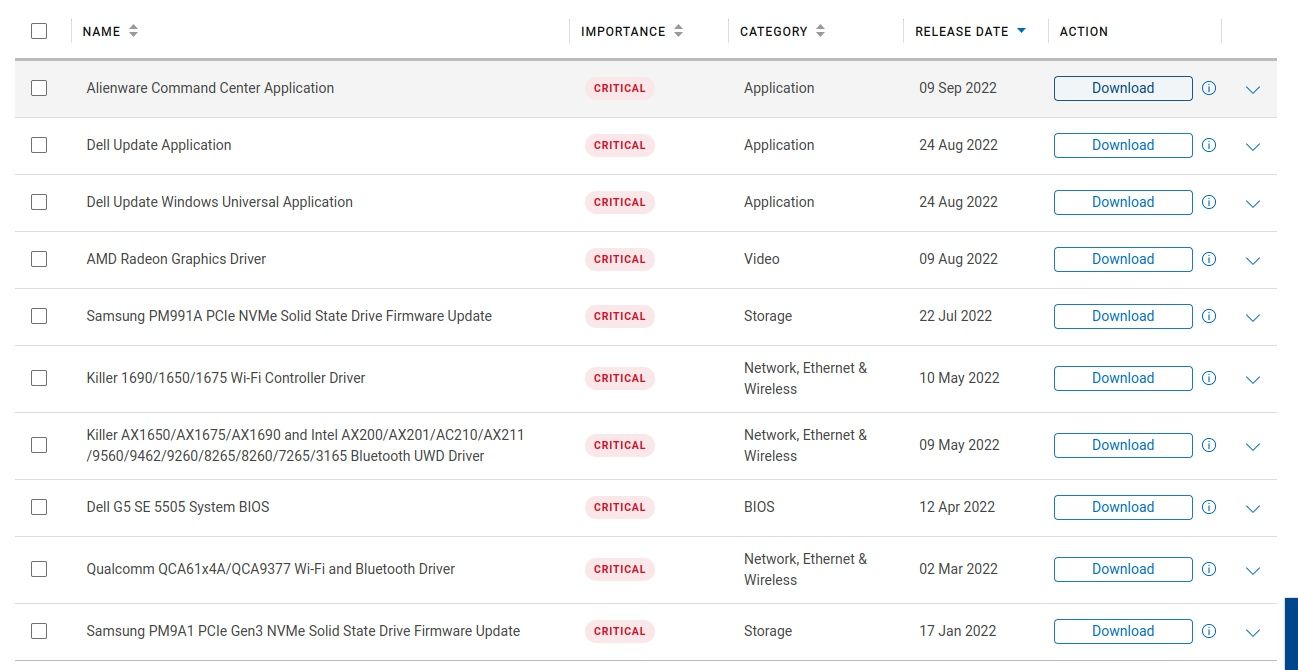
잘못된 하드웨어 드라이버로 인해 PC가 충돌할 수 있습니다.
여기서 운영체제는 중요하지 않습니다.오히려 OS가 하드웨어 장치와 통신할 수 있도록 하는 소프트웨어가 중요합니다.
이에 대한 해결책은 장치 드라이버를 업데이트하는 것입니다.
모든 경우에 여기에는 일반적으로 업데이트 확인이 포함됩니다.일부 시나리오에서는 하드웨어용 드라이버를 수동으로 다운로드하여 설치할 수 있지만, 이를 위해서는 먼저 어떤 장치가 책임이 있는지 확인해야 합니다.
8. Wi-Fi 문제로 인해 PC가 다운될 수 있음
놀랍게도 무선 네트워크 연결이 불량하면 PC가 충돌하고 다시 시작될 수 있습니다.
일반적으로 이는 드라이버 문제로 인한 것이지만 네트워크 연결 없이는 드라이버를 업데이트할 수 없기 때문에 수정이 어렵습니다.따라서 두 가지 옵션이 있습니다.
컴퓨터의 무선 네트워크 카드가 라우터의 네트워크 브로드캐스트에 적합하지 않은 경우(예: 2.4Ghz가 장착된 네트워크 카드가 5Ghz 네트워크에 연결을 시도하는 경우) 연결해서는 안 됩니다.
그러나 이것이 연결을 시도하지 않는다는 의미는 아닙니다.저예산 무선 네트워크 카드 드라이버는 PC 충돌을 일으킬 수 있습니다.
9. 게임용 PC 충돌?GPU 확인

그래픽 처리 장치(GPU, 더 잘 알려진 그래픽 카드)로 인해 경고 없이 PC가 충돌할 수 있습니다.
수년에 걸쳐 GPU는 더 커지고 강력해졌으며 리소스 공간도 늘어났습니다.마더보드에서 단일 포트를 사용한 후에는 GPU가 여러 슬롯을 차지했습니다.
또한 PSU의 전용 전원 케이블이 있을 수 있습니다.
GPU에는 충돌을 일으킬 수 있는 몇 가지 문제가 있습니다.이것들은 이 목록의 다른 곳에서 찾을 수 있으며 본질적으로 단일 목적의 미니 컴퓨터이기 때문에 놀라운 일이 아닙니다.
물론 장치 드라이버를 업데이트할 수 있습니다.그래픽 카드가 올바르게 장착되었는지 확인하는 것은 단순히 케이블과 RAM 모듈을 확인하는 것과는 약간 다릅니다. 점검할 것이 더 많기 때문입니다.카드가 슬롯에 올바르게 장착되어 있고 제자리에 나사로 고정되어 있는지 확인해야 합니다.
10. 단순히 힘이 부족합니다
마지막으로 연결된 모든 장치에 전원이 충분하지 않기 때문에 PC가 계속 다시 시작될 수 있습니다.
위의 내용과 관련이 있지만 별도의 GPU를 실행하지 않아도 발생할 수 있습니다.디스크 드라이브, CPU 및 기타 하드웨어에 필요한 총 전력이 전원 공급 장치(PSU)에서 제공하는 전력보다 많으면 컴퓨터가 충돌합니다.
다행히 PSU는 다양한 PC 구성에 사용할 수 있으며 요구 사항에 따라 다양한 전력을 제공합니다.컴퓨터에 적합한 PSU를 사용하고 있는지 확인하려면 마더보드 및 모든 전문 하드웨어의 전원 요구 사항을 확인하십시오.
이 작업을 마치면 적절한 전력을 제공하고 향후 충돌을 방지할 수 있는 호환되는 PSU를 구입하십시오.
PC가 다운될 수 있는 10가지 사항
컴퓨터를 실행하려면 하드웨어 호환성의 균형을 유지하고 소프트웨어를 정기적으로 업데이트하고 기기를 깨끗하게 유지해야 합니다.제조업체와 소프트웨어 공급업체가 하드웨어와 소프트웨어를 처리하지만 깨끗하고 먼지가 없는 상태로 유지하고 최신 하드웨어를 사용하는 것은 사용자의 몫입니다.
요약하자면 다음은 경고 없이 PC가 충돌하는 10가지 주요 이유입니다.
li>
게임 중일 때 PC가 충돌하는 경우 이러한 문제가 발생하는 특정 이유가 있을 수 있습니다.
